
Использование функции «Доступ на дисплее Брайля» на Mac
С помощью функции «Доступ на дисплее Брайля» можно использовать Mac в качестве инструмента для записи и открывать любые приложения через ввод на подключенном дисплее Брайля. Можно выполнять вычисления, открывать файлы в формате BRF (Braille Ready Format), создавать расшифровки разговоров с помощью функции «Субтитры» и выполнять многие другие действия.
Чтобы изменить настройки функции «Доступ на дисплее Брайля», например, какие объекты основного меню нужно отображать или как должны быть отсортированы заметки, см. раздел Раздел настроек VoiceOver «Брайль» (вкладка «Доступ на дисплее Брайля») в Утилите VoiceOver на Mac.
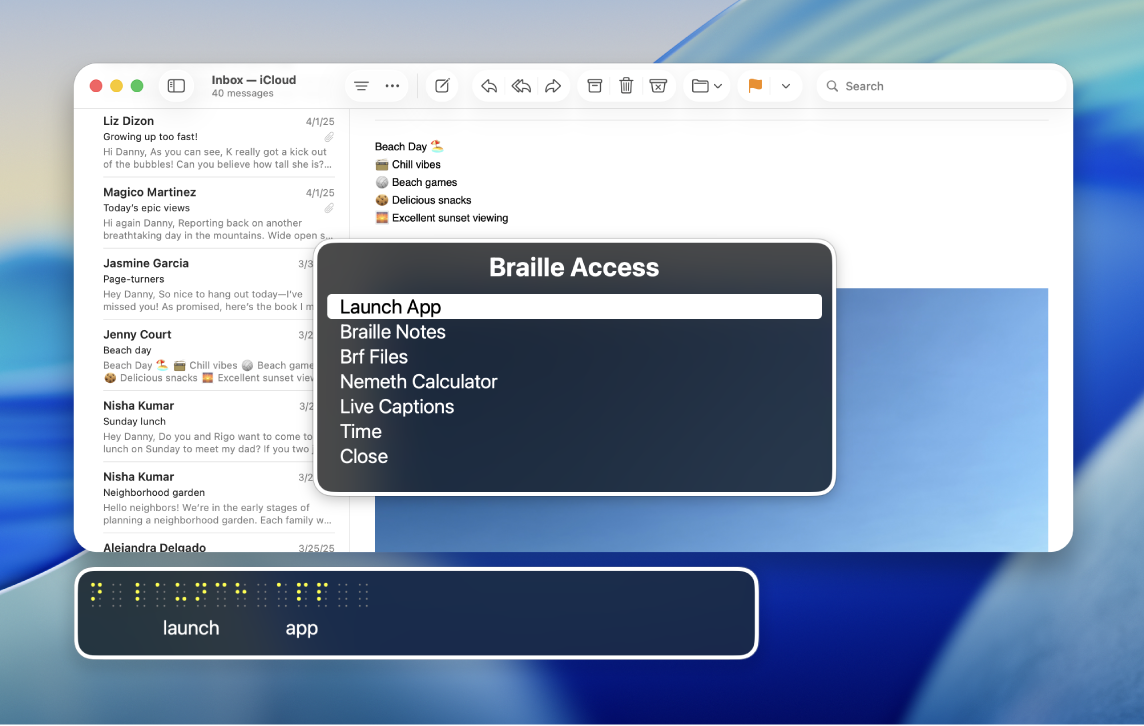
Примечание. Функция «Субтитры» доступна только на компьютерах Mac с чипом Apple. Функция доступна не на всех языках и не во всех странах и регионах. Подробнее см. на странице о доступности функций macOS Tahoe. Точность субтитров не гарантируется, и на них не следует полагаться в ситуациях высокого риска или экстренных случаях.
Навигация по меню функции «Доступ на дисплее Брайля»
Подключите дисплей Брайля к Mac, затем включите функцию VoiceOver.
См. раздел Использование дисплеев Брайля с VoiceOver на Mac.
Одновременно нажмите точки 7 и 8 или используйте команду «Включить или выключить доступ на дисплее Брайля» на дисплее Брайля.
При использовании восьмиточечной таблицы одновременно нажмите точки 7 и 8 и пробел.
Выполните любое из указанных действий.
Переход к следующему объекту или строке.
Используйте команду «Далее»: точка 4 + пробел.
Используйте кнопку панорамирования на дисплее Брайля.
Переход к предыдущему объекту или строке.
Используйте команду «Назад»: точка 1 + пробел.
Используйте кнопку панорамирования на дисплее Брайля.
Переход к первому объекту в меню.
Используйте команду «Первый объект»: точки 1, 2, 3 + пробел.
Переход к последнему объекту в меню.
Используйте команду «Последний объект»: точки 4, 5, 6 + пробел.
Переход к предыдущему экрану.
Используйте команду «Назад»: точки 1, 2 + пробел.
Выбор объекта меню.
Используйте команду «Клавиша “Ввод”»: точка 8.
Открытие контекстного меню.
Используйте команду «Удалить»: точка 7.
Поиск текста.
Используйте команду «Поиск»: точки 1, 2, 4 + пробел.
Завершение доступа на дисплее Брайля.
Нажмите точки 7 и 8.
Использование функции «Доступ на дисплее Брайля»
Подключите дисплей Брайля к Mac, затем включите функцию VoiceOver.
См. раздел Использование дисплеев Брайля с VoiceOver на Mac.
Одновременно нажмите точки 7 и 8 или используйте команду «Включить или выключить доступ на дисплее Брайля» на дисплее Брайля.
При использовании восьмиточечной таблицы одновременно нажмите точки 7 и 8 и пробел.
Выполните любое из указанных действий.
Запустить приложение. Выберите приложение, которое нужно открыть, например Почту, News или Wallet.
Выбрать объект. Выберите, какой объект на экране нужно открыть, например диктовку, написание или редактирование.
Заметки шрифтом Брайля. Введите «Создать» > «Новая заметка» или «Новая папка», чтобы создать новую заметку или папку. Здесь также можно получать доступ к созданным заметкам.
Примечание. Заметки шрифтом Брайля синхронизируются с iCloud.
BRF‑файлы. Введите «Создать» > «Имя файла» или «Создать» > «Имя папки», чтобы создать новый BRF‑файл или новую папку. Здесь также можно открывать созданные BRF‑файлы. Кроме того, можно выполнять поиск текста и добавлять закладки, синхронизированные с iCloud.
Для поиска текста используйте контекстное меню или команду «Текстовый поиск» (точки 1, 2 и 4 + пробел).
Чтобы после поиска текста или перехода к закладке ввести новый поисковый запрос или перейти к другой закладке, используйте команду «Клавиша “Ввод”» (точка 8).
Примечание. Если открыть доступ на дисплее Брайля, в iCloud Drive будет создана папка «BRF‑файлы». Размещение папки «BRF‑файлы» в iCloud изменить нельзя.
Калькулятор. Введите вычисление с помощью параметра «Немет» или «UEB (математический)».
Примечание. Если включен параметр «Показать визуальные элементы», на экране будет отображаться визуальное представление формулы.
Субтитры. Введите «Субтитры», чтобы Mac слушал окружающие звуки и переводил их в запись шрифтом Брайля.
Еще не прочитанные расшифровки отображаются на дисплее Брайля, окруженные заполненными ячейками (точки 1, 2, 3, 4, 5, 6, 7, 8).
Примечание. При нажатии любой клавиши на маршрутизаторе фокус переместится на последнюю отображенную строку субтитров.
Время. Узнать текущее время на Mac.
Закрыть. Закрыть меню «Доступ на дисплее Брайля».
Примечание. Параметры «Закрыть» и «Назад» доступны в нижней части меню на большинстве страниц функции «Доступ на дисплее Брайля». См. раздел Завершение доступа на дисплее Брайля.
Если в конце пункта меню отображается курсор, можно сразу вводить текст. См. статью службы поддержки Apple Общие команды Брайля для VoiceOver на компьютере Mac.
Управление Заметками шрифтом Брайля, BRF‑файлами и Субтитрами с помощью контекстных меню
Заметками шрифтом Брайля и BRF‑файлами, созданными при использовании функции «Доступ на дисплее Брайля», можно управлять в контекстных меню. Кроме того, можно начинать и приостанавливать воспроизведение аудио в функции «Субтитры». О создании заметок, папок и BRF‑файлов см. в разделе Использование функции «Доступ на дисплее Брайля».
Подключите дисплей Брайля к Mac, затем включите функцию VoiceOver.
См. раздел Использование дисплеев Брайля с VoiceOver на Mac.
Одновременно нажмите точки 7 и 8 или используйте команду «Включить или выключить доступ на дисплее Брайля» на дисплее Брайля.
При использовании восьмиточечной таблицы одновременно нажмите точки 7 и 8 и пробел.
Выполните любое из указанных действий.
Заметки шрифтом Брайля. Перейдите к нужной заметке или папке, затем откройте контекстное меню с помощью команды «Удалить» (точка 7). Выполните любое из указанных действий.
Переместить. Переместите заметку или папку в другое место.
Удалить. Удалите заметку или папку.
Закрепить. Закрепите заметку или папку для быстрого доступа.
BRF‑файлы. Перейдите к нужному BRF-файлу, затем откройте контекстное меню с помощью команды «Удалить» (точка 7). Выполните любое из указанных действий.
Найти. Найдите определенный BRF-файл.
Предыдущее совпадение. Просмотрите предыдущие результаты поиска.
Добавить закладку. Добавьте закладку для быстрого доступа.
Переместить. Переместите файл в другое место.
Удалить. Удалите файл.
Переименовать. Укажите новое имя файла.
Субтитры. Откройте «Субтитры», затем откройте контекстное меню с помощью команды «Удалить» (точка 7). Выполните любое из указанных действий.
Приостановить. Приостановите функцию «Субтитры».
Слушать аудио. Включите аудиодескрипцию окружающих Вас объектов.
Произнесение при вводе. Вводимый на дисплее Брайля текст будет озвучиваться на Mac.
Создать конспект. Если функции Apple Intelligence включены, можно создавать конспект аудио, звучащего рядом с Вами.
Завершение доступа на дисплее Брайля
Если на Mac открыт доступ на дисплее Брайля и Вы хотите завершить доступ, выполните любое из указанных действий.
Используйте команду «Домой» или «Назад» на дисплее Брайля.
Одновременно нажмите точки 7 и 8 на дисплее Брайля.
Выберите «Закрыть» или «Назад» в нижней части меню.
Загрузить руководство в формате BRF (Braille Ready Format): BRF (на английском языке)